
Hemen hemen herhangi bir iPhone kullanıcısı selfie yapar - ön odada oluşturulan bir portre fotoğrafı. Bir iPhone lensinin daha fazla yakalanması için, böyle bir araç selfie stick (monopod) olarak kullanılır. Ve bu yazıda nasıl bağlanabileceği hakkında konuşacağız.
Selfie çubuğunu iPhone'a bağlayın
Self-Stick, toplu etkinlikler, seyahat ve arkadaşlarınızla toplantılar için ideal olan iPhone'u tamamlayan mükemmel bir araçtır. İki tür selfie çubuğu vardır: kablolu ve kablosuz. İPhone'a kulaklık jakına bağlı kablolu kablosuz, dahili bir Bluetooth modülü vardır.Seçenek 1: Kablolu Monopode Bağlama
İOS, iPhone Ses tuşlarındaki resimler oluşturma yeteneğini ve fotoğrafları ve videoları çekmek için ek araçların yaratıcıları, özellikle selfie çubukları bu fırsatı kullandı.
- İPhone'u stick tutucuya yerleştirin ve kabloyu kulaklık jakına bağlayın.
- Kamerayı akıllı telefonunuza başlatın ve ön çekim moduna geçin.
- Fotoğraf çekmek için, stick kolunda bulunan tetiğe basın. Gelecek anında fotoğraf yapılmalıdır.



Seçenek 2: Kablosuz monopodun bağlanması
Bluetooth bağlantısı sayesinde daha fazla modern monopod modelleri yoktur.
- Kendi yapışkanını açın - bunun için, kasasındaki aktif konuma geçecektir.
- Sonra bir çift oluşturmanız gerekecektir. Bunu yapmak için, telefonunuzdaki ayarları açın ve "Bluetooth" seçeneğini seçin.
- Kablosuz bağlantıyı etkinleştirin. Daha sonra, telefon, cihazları aramaya başlayacaktır, bu da ekranda bir eklenti monopodun görüneceği anlamına gelir.
- Kural olarak veya bundan sonra, bağlantı ayarlanır veya telefon, bir kutuya veya bir kutuda veya bir tripod için kılavuzda bir çift oluşturmak için bir parola girin. Gerekirse, belirtin.
- Çift oluşturulduktan sonra, Ayarlar penceresini kapatabilir, bir iPhone ekleyebilir ve fotoğraf ve video çekim için uygulamayı çalıştırabilirsiniz.
- Bir iPhone'da bir fotoğraf yapmak için, sopa çubuğundaki tetiğe ihtiyacınız olacak veya bastıracaksınız veya bazı kendi kendine yapışan şaft modelleriyle tamamlanan özel bir konsol kullanın. Düğmeye bastıktan sonra, anlık görüntü derhal oluşturulmalıdır.

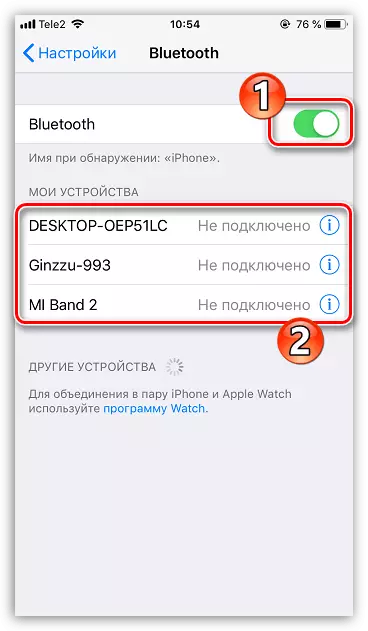

Ya Kendi çubuk fotoğraf yapmazsa
Talimatlara göre her şeyi yaptıysanız, ancak bu araçla resim oluşturamazsınız, aşağıdakileri kontrol edin:
- Çubuğun iPhone'u desteklediğinden emin olun. Bu aracı satın alırken, iPhone'un desteğinde bildirilmelidir. Aksi takdirde, aksesuarın bir Apple cihazıyla çalışmayacağı gerçeğiyle karşılaşabilirsiniz.
- Monopod şarj. Bu, şarj cihazı ile tamamlanması gereken kablosuz kopyalar için geçerlidir.
- Yeni bir bluetooth-çift oluşturun. Çift, fotoğraf çekmenin imkansız olduğu ile ilgili olarak yanlış oluşturulabilir. Ayarları açın, Bluetooth'u seçin, istediğiniz cihazı bulun ve menü düğmesinin sağ tarafına dokunun. Açılan pencerede, "Bu cihazı unut" seçeneğini seçin. Tekrar bir çift oluşturun.
- Kulaklık jakının performansını kontrol edin. Kablolu bir aksesuar kullanıyorsanız, herhangi bir kulaklıkları iPhone'a bağlamaya çalışın ve sesleri kontrol edin. Ses eksikse, sorun telefonda. Kural olarak, çoğu durumda, böyle bir tür problem, bir kürdan veya püskürtme uçağıyla çıkarılabilen çöpleri etkiler. Bu yardımcı olmazsa, servis merkezine başvurmalısınız.
- Cihazın çalıştığından emin olun. Hatalı bir monopod örneğinin sizi yakaladığı olasılıkları ortadan kaldırmamalısınız. Örneğin, Android-Smartphone'a başka bir gadget'a bağlanmak için deneyin. Cihaz buna cevap vermek istemiyorsa, para, değişim veya onarım için satın alma yerine kontrol ile iletişime geçmelisiniz.


Bu öneriler selfie çubuğunu bağlamanıza ve iPhone'unuza şaşırtıcı fotoğraflar yapmanıza izin verecektir.
